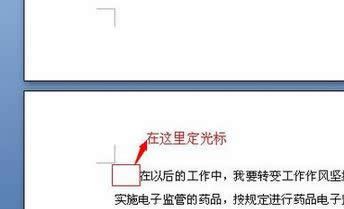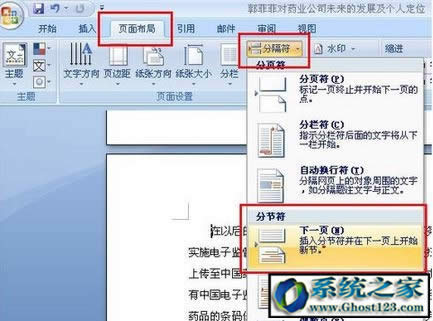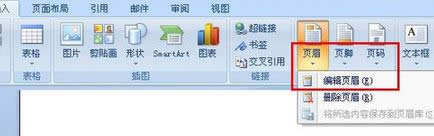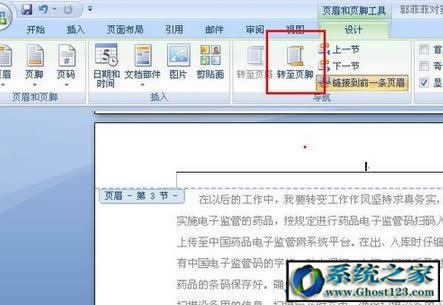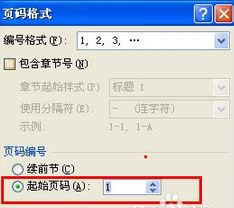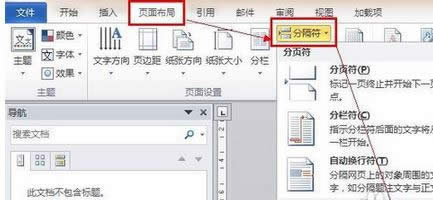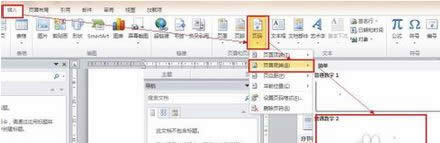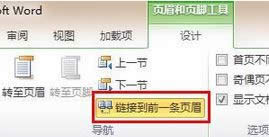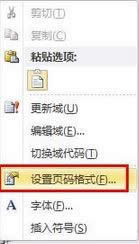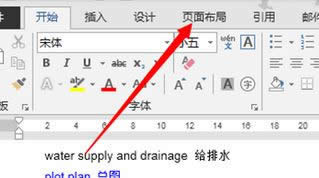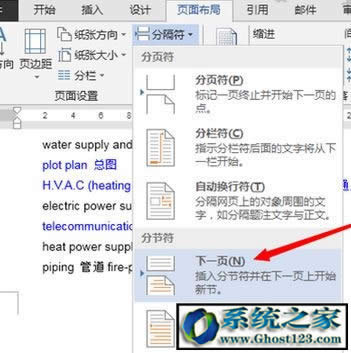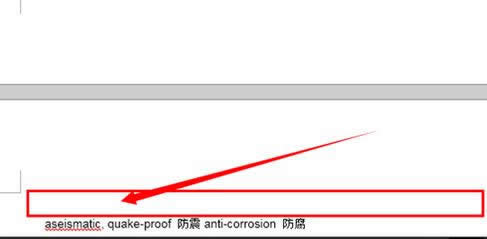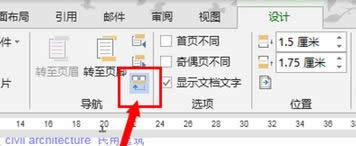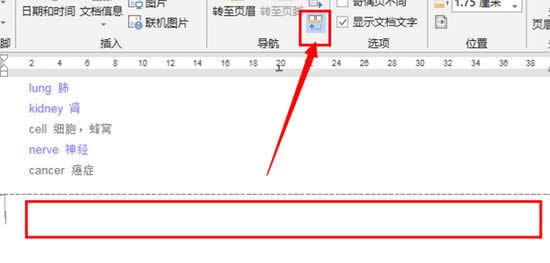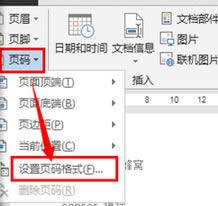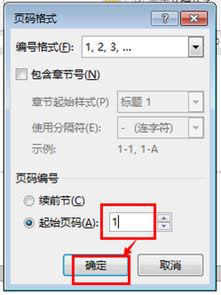|
軟件是一系列按照特定順序組織的計算機數據和指令的集合。一般來講軟件被劃分為編程語言、系統軟件、應用軟件和介于這兩者之間的中間件。硬件是“計算機硬件”的簡稱。與“軟件”相對,電子計算機系統中所有實體部件和設備的統稱。 windows7 64位旗艦word頁碼從任意頁開始的設置方法(含多版WORD教程)
在windows7 64位旗艦系統中運行word編輯“如何讓正文為第一頁?”word一般默認是從第一頁開始編碼,但是對于一些包含介紹詳細信息的說明書文檔,我們可以讓使用者直接閱讀正文。那么該如何設置word打開后顯示的頁碼呢?下面系統之家官網小編給大家分享下操作方法!
相關閱讀:office教程
Word2007指定頁碼操作方法:
1、打開一個word文檔,在要開始設置頁碼的那一頁前面設置光標,將光標設置到那一頁的最前面,如圖所示,小編從第二頁開始設置;
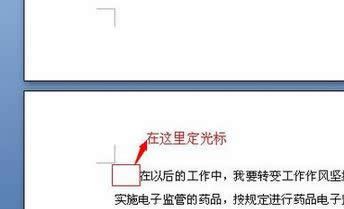
2、依次點擊上面菜單欄的頁碼布局,選擇分隔符,選擇下面的分節符,再選擇【下一頁】;
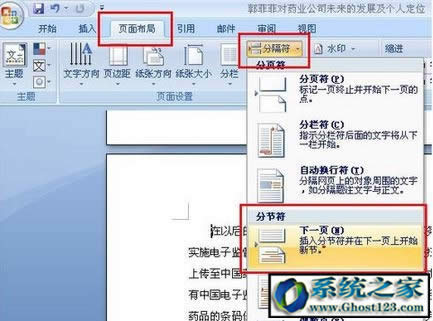
3、此時光標前面出現一個空白頁,不要擔心,我們點擊選擇菜單欄的插入,選擇頁眉,在選擇編輯頁眉;
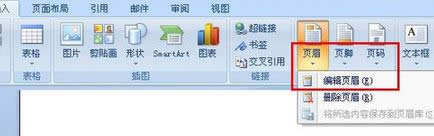
4、文檔會出現頁眉頁腳,在上面頁眉頁腳的菜單中選擇轉至頁腳,光標到了頁腳處,再點擊鏈接到前一條頁眉。此時文檔頁眉頁腳右側的文字消失,點擊【保存】。
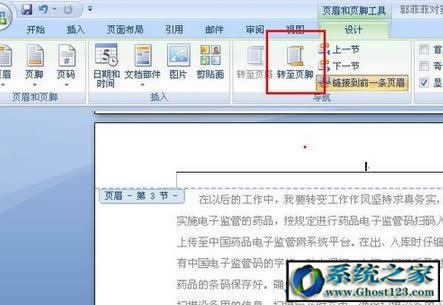
5、點擊菜單欄頁眉頁腳欄中的頁碼,點擊設置頁碼格式,在彈出的窗口上選擇起始頁碼,點確定,點【保存】;

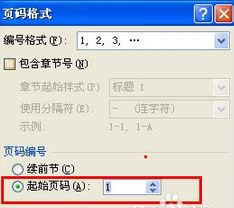
Word2010顯示指定頁碼:
1、同上首先將光標定位于需要開始編頁碼的頁首位置;
2、依次選擇“頁面布局—>分隔符—> 下一頁”插入;
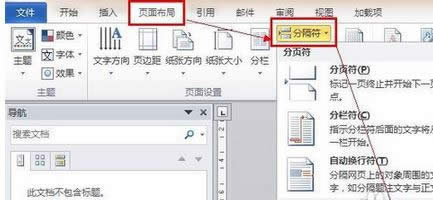
3、接著選擇“插入—>頁碼—> 頁面底端”,選擇“普通文字2”,如圖:
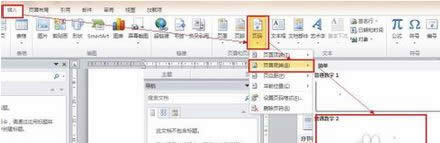
4、選中“”,單擊“鏈接到前一條頁眉”按鈕;
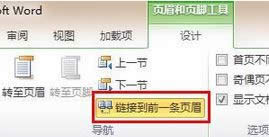
5、選中頁碼,右鍵單擊,在右鍵選項中選擇“設置頁碼格式……”,在彈出的對話框中,在“起始頁碼”后的框中鍵入相應起始數字1,點擊確定即可!
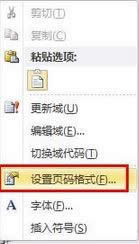
Word2013打開顯示指定頁碼設置方法:
1、同上需要將鼠標光標點擊到需要顯示的頁碼;
2、點擊菜單欄的“頁面布局”按鈕;
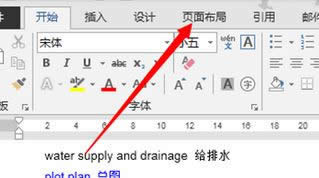
3、在“頁面布局”欄目下,點擊分隔符后面的三角按鈕,點擊“下一頁”;
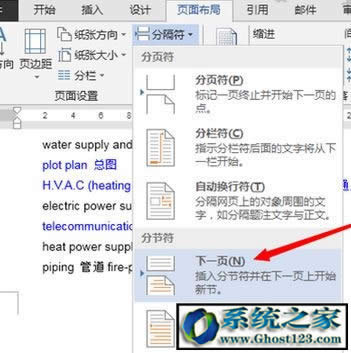
4、此時鼠標光標自動跳到下一頁,也就是第2也頁首;
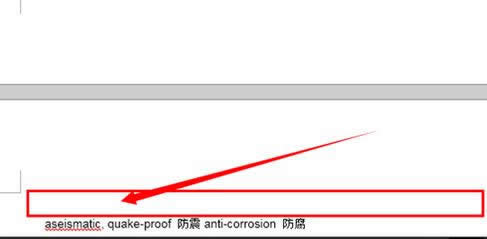
5、點擊空白處,也就是是頁眉的位置;

6、點擊【設計】下的“導航”右邊的按鈕,如圖:
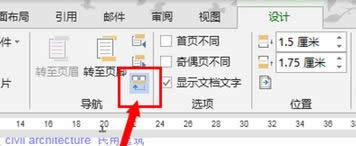
7、滑動word右邊的滑輪,將光標移動到本頁的頁腳,然后點擊一下頁腳;
8、點擊上方的轉角符號“鏈接到前一頁頁眉”,如圖;
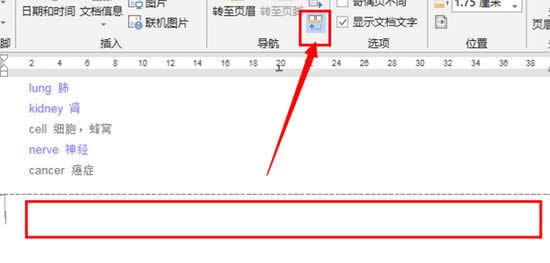
9、點擊左上角的“頁碼”,點擊“設置頁碼格式”設置需要顯示的頁碼;
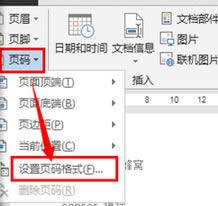
10、設置頁碼格式,輸入1 點擊確定即可!
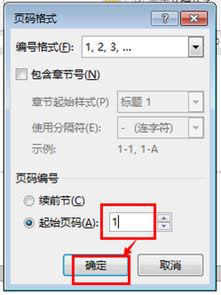
硬件是實在的,有模有樣的。軟件是程序性的。是一系列的指令。有了軟件,硬件才會實現更豐富的功能。
|